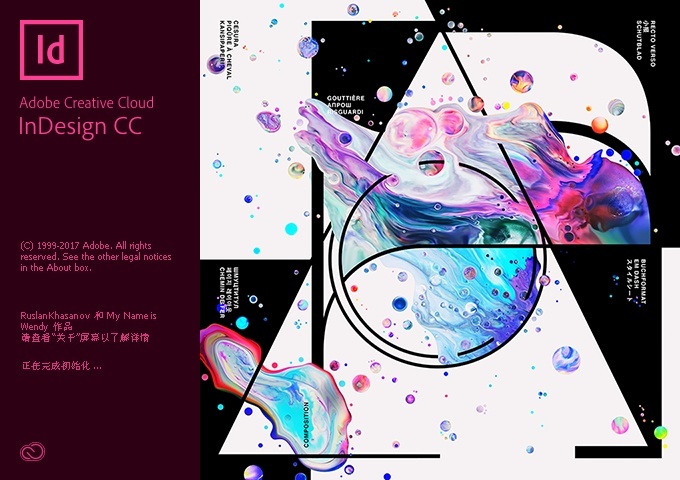
在《(32)一次置入多张图片》一文中我介绍了如何在 InDesign 中批量插入图片的方法,那么如何批量给这些图片加上说明文字呢?本文就谈谈这个问题。
给图片添加的说明文字在 InDesign 中叫做“题注”,并且有专门的命令用来处理它。用鼠标选中所有要添加题注的图片,执行“对象”菜单中的“生成活动题注”(下图②处)或“生成静态题注”(下图③处),就能自动在图片旁边加上说明文字(下图⑤⑥⑦⑧处):
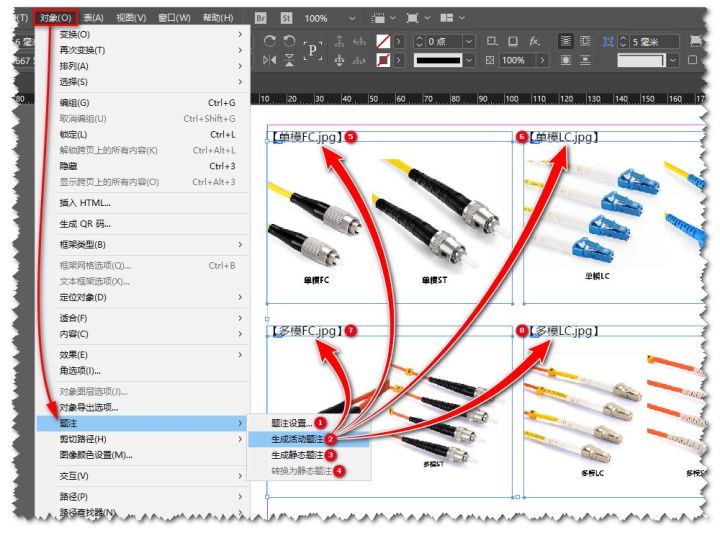
活动题注和静态题注的主要区别在于图片发生变化时,题注是否也跟着一起变化。此外,活动题注不能在页面中由用户自行修改,它可以转换为静态题注(上图④处),但反之则不行。到底选择哪种题注,要根据所排版的内容和要求来定。题注的内容、位置和样式等则可以在“题注设置”(上图①处)中设定。
本例中的题注(上图⑤⑥⑦⑧处)进行了如下设置(下图①②③④⑤处):
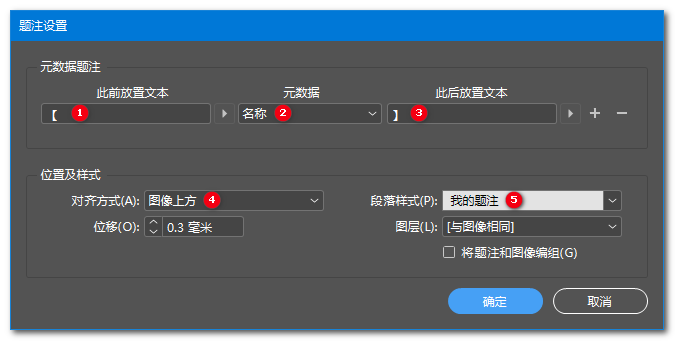
图中的各个选项都很容易理解,这里就不多说了,感兴趣的朋友可以自己试试效果。
本例中的题注内容就是每张图片的文件名,因此其结尾处都有“.jpg”之类的文字。如果觉得多余,则需要先将它们转换为静态题注,然后用“编辑”菜单中的“查找/更改”命令批量删除,具体设置如下(下图①②③处):
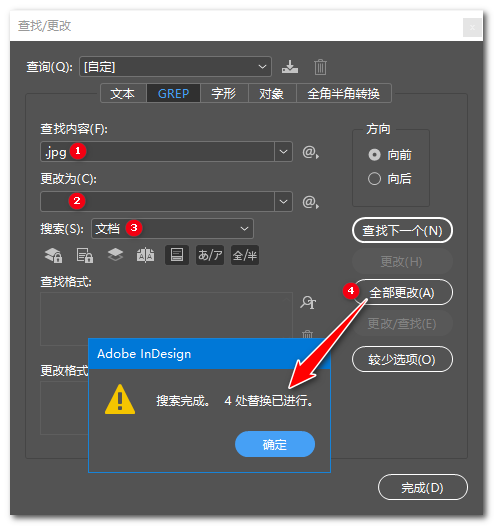
其中,“更改为”内不必填写任何内容(上图②处)。最后,点击“全部更改”按钮(上图④处)即可完成操作。
由于本例中的题注内容来自于图片的文件名,因此给图片改名就成了一项非常重要的工作。如果图片有很多,一个个地按照题注进行重命名也是很繁琐的。那有没有更简单的办法呢?
我的做法是新建一个空白的文本文件,然后按照图片现有文件名的先后顺序一行行地输入题注内容(一行内容对应一个图片文件名,并且行数要和图片数量完全相同),将其保存并关闭后,按照《怎样用一批文件给另一批文件重命名?》一文介绍的方法,便可一次性地将所有图片的现有文件名改为对应的题注内容了。



















 1012
1012











 被折叠的 条评论
为什么被折叠?
被折叠的 条评论
为什么被折叠?








